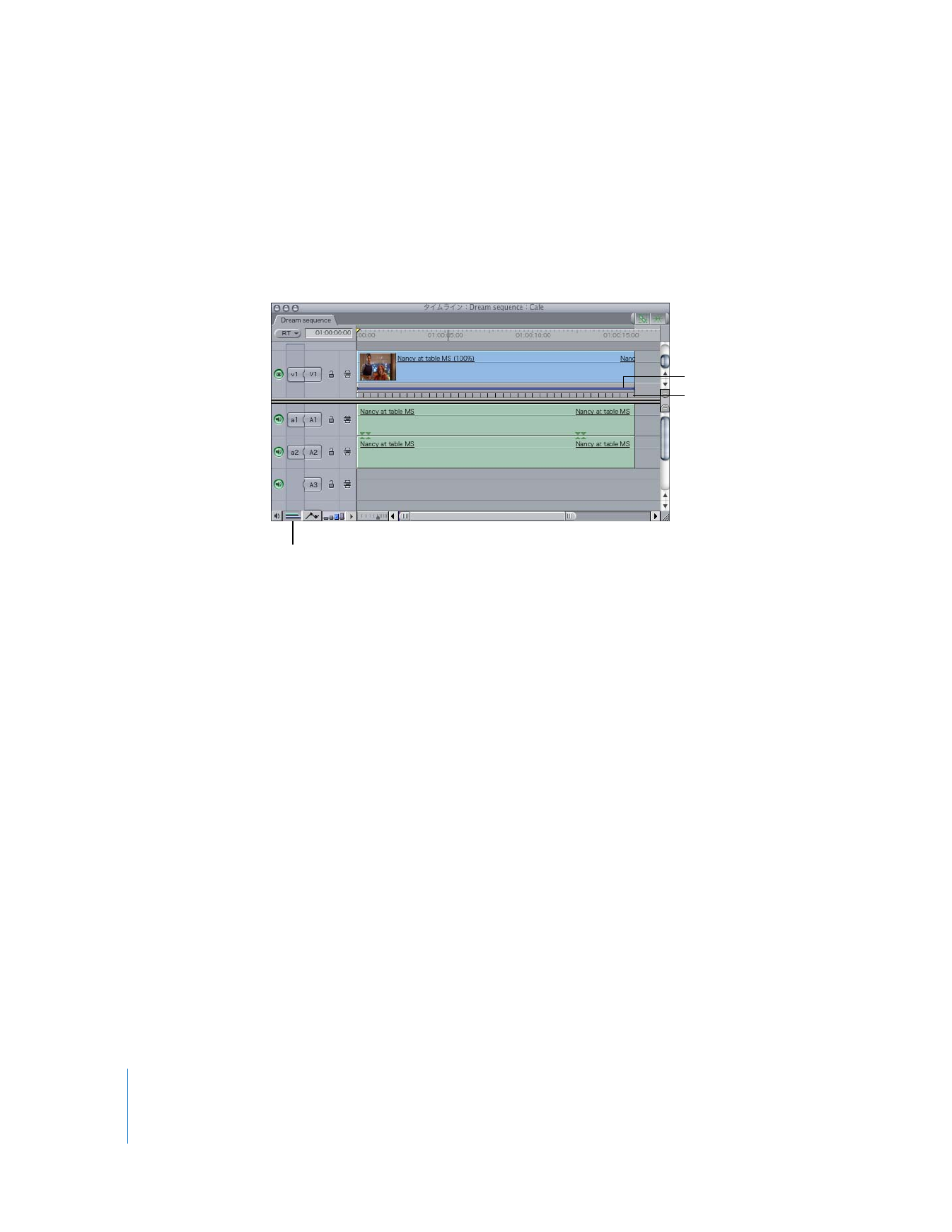
「タイムライン」の速度インジケータの読みかたを学ぶ
「タイムライン」には、シーケンス中のクリップの速度を刻み目を使って表示する速度インジケー
タがあります。
参考:このセクションでは例を図解できるように、「タイムライン」のスクリーンショットはす
べてモーションバーと速度インジケータの両方が見えるようにしています。
「タイムライン」のキーフレームグラフ領域を表示するには:
m
「タイムライン」の左下コーナーにあるクリップのキーフレームコントロールを選択します。
「タイムライン」のキーフレーム領域にモーションバーを表示するには:
m
Control
キーを押したままクリップのキーフレームコントロールをクリックし、ショートカット
メニューから「ビデオ」>「モーションバー」と選択します。
「タイムライン」のキーフレームグラフ領域に速度インジケータを表示するには:
m
Control
キーを押したままクリップのキーフレームコントロールをクリックし、ショートカット
メニューから「ビデオ」>「速度インジケータ」と選択します。
速度インジケータ
モーションバー(青色)
クリップのキーフレームコントロール
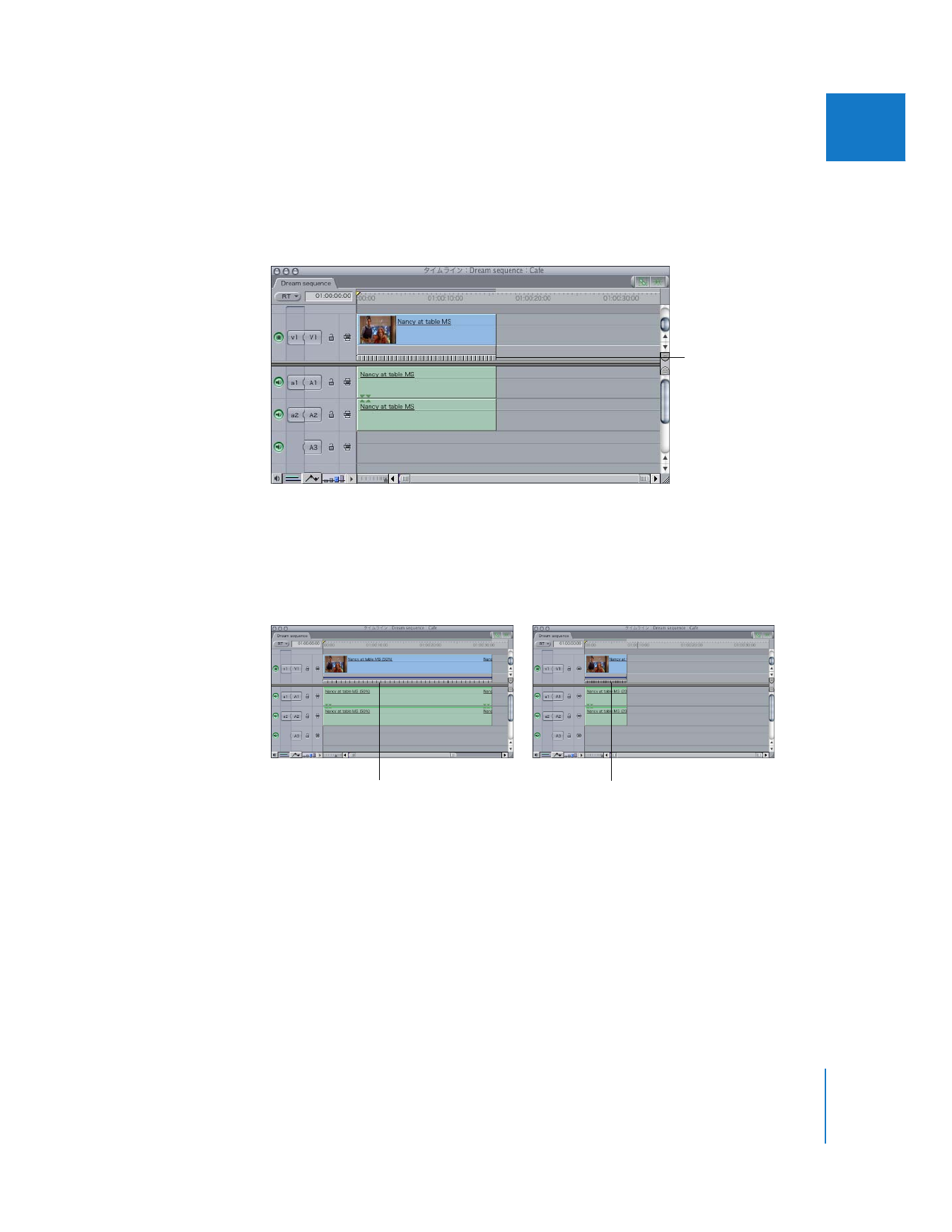
第
17
章
クリップ速度と時間のリマップを変更する
351
IIIIIIII
「タイムライン」上の速度インジケータは、シーケンス内のクリップの相対的な再生速度を表し
ます。たとえば、シーケンス内に
10
秒のクリップがあるとします。標準の
100
パーセントの速
度では、
「タイムライン」の速度インジケータが均一な間隔になり、クリップが正方向に一定の
速度で再生されていることを示します。
一定速度変更または可変速度変更によりクリップの速度を遅くすると(たとえばクリップの速度
を
50
パーセントに設定すると)、この速度インジケータの間隔が広くなってクリップが長くな
り、再生速度が遅くなったことを示します。クリップの速度を速くすると(たとえばクリップの
速度を
200
パーセントに変更すると)、この速度インジケータの間隔が狭くなってクリップが短
くなり、再生速度が速くなったことを示します。
標準速度では、速度インジ
ケータは間隔が均一です。
低速
高速
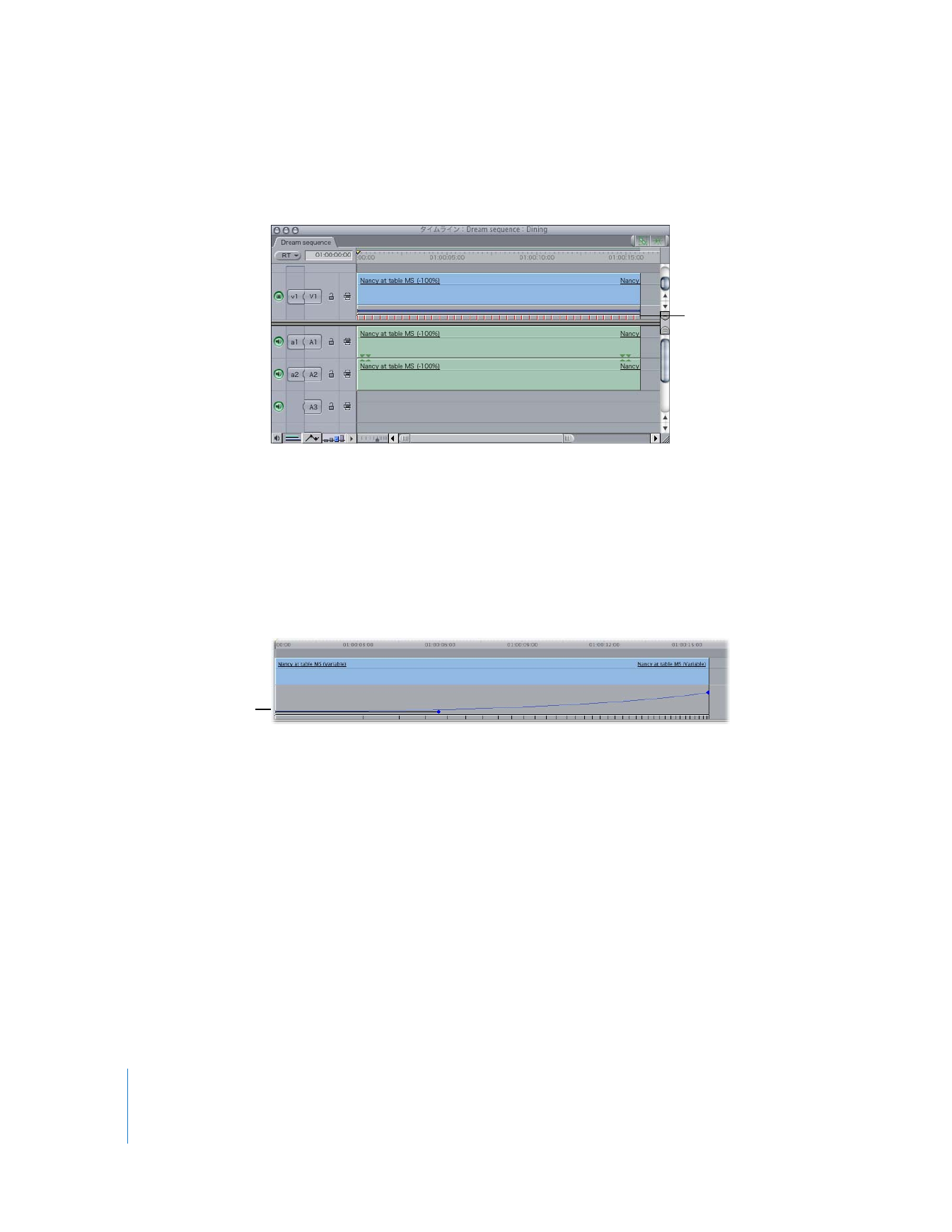
352
Part II
エフェクト
「速度」ダイアログの「逆方向」チェックボックスを選択してクリップを逆方向に再生すると、速
度インジケータが赤色に変わり、その時点で逆方向に再生されていることを示します。
可変速度変更を作成するとき、影響を受けるクリップの継続時間は変わりません。
「タイムライ
ン」の速度インジケータは、高速な正方向、スロー再生および逆方向など、クリップ内で発生す
るすべての速度変更を表示します。特に、可変速度変更ではある速度から別の速度になめらかに
移行することもできるので、速度インジケータの間隔によって速度変更の加速が確認できます。
たとえば、クリップが単純な可変速度変更により、継続時間全体を通してスロー再生から高速
モーションに正方向に加速している場合、速度インジケータの間隔は開始時には互いにかなり離
れていますが、クリップの速度が速くなるにつれてしだいに近づいていきます。
逆方向速度インジケータは
赤色です。
可変速度インジケータ
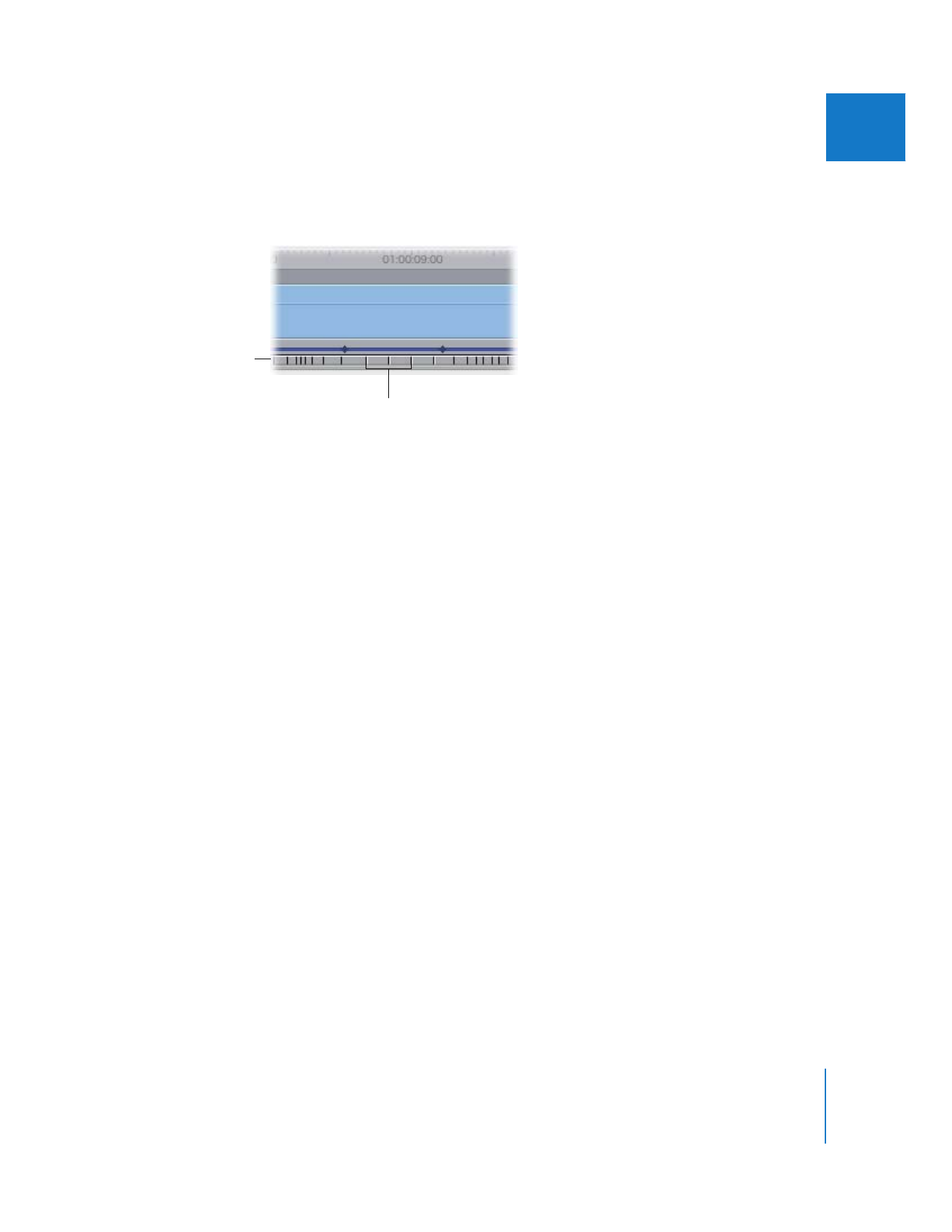
第
17
章
クリップ速度と時間のリマップを変更する
353
IIIIIIII
クリップに速度が
100
パーセントの部分、早送り部分、スロー再生部分が入り混じっている場合
には、速度インジケータの
100
パーセントの部分が他と区別できるようにハイライト表示され
ます。